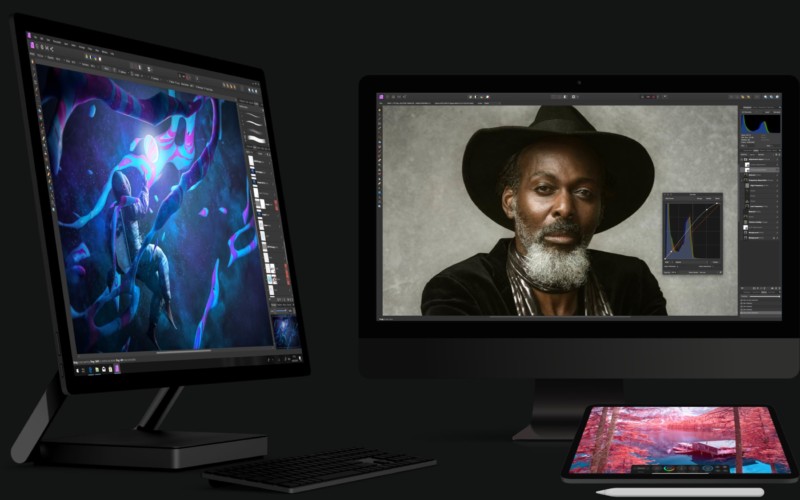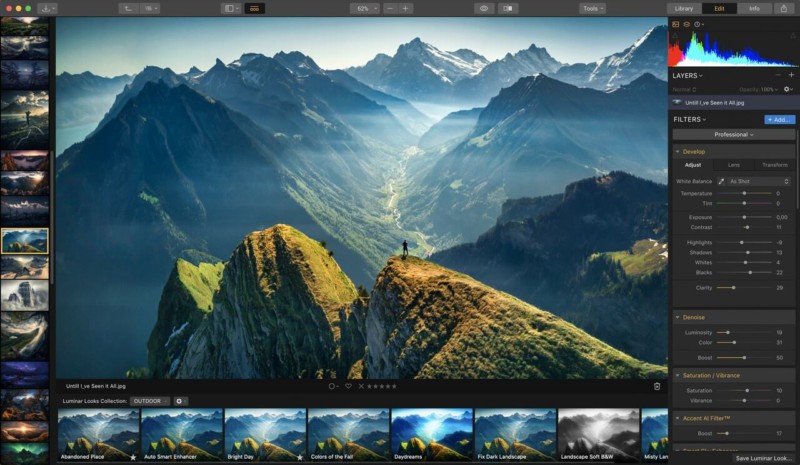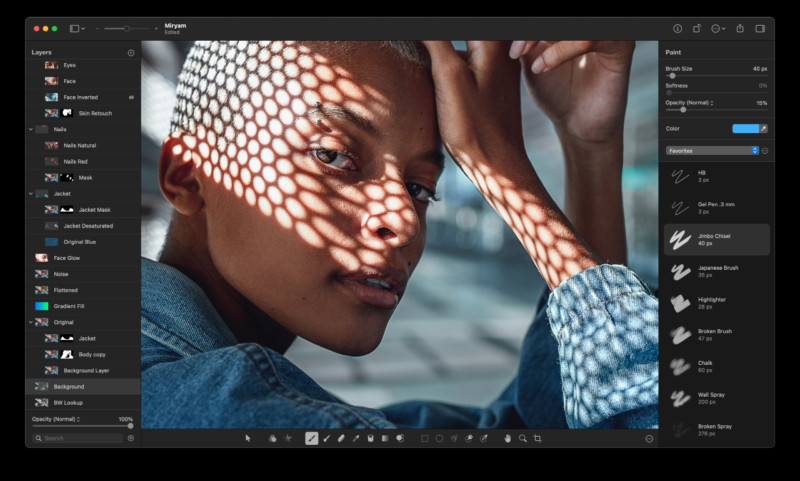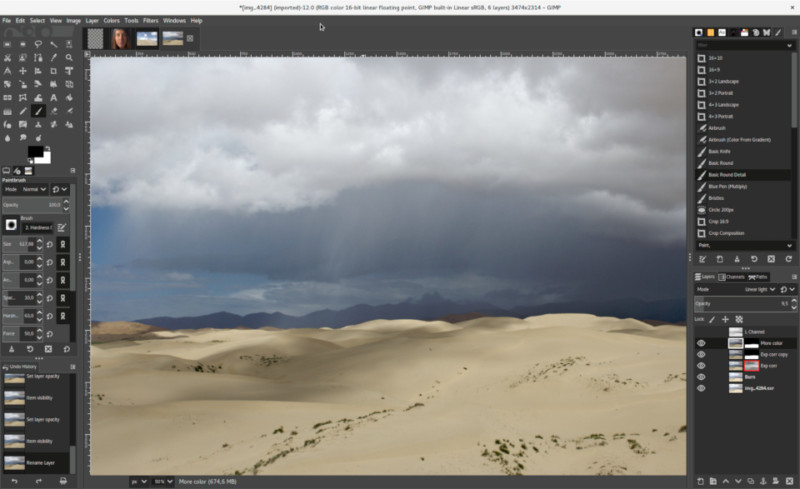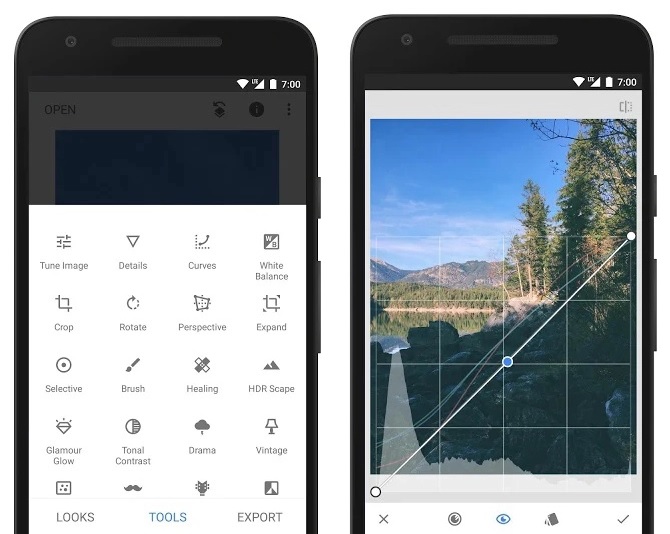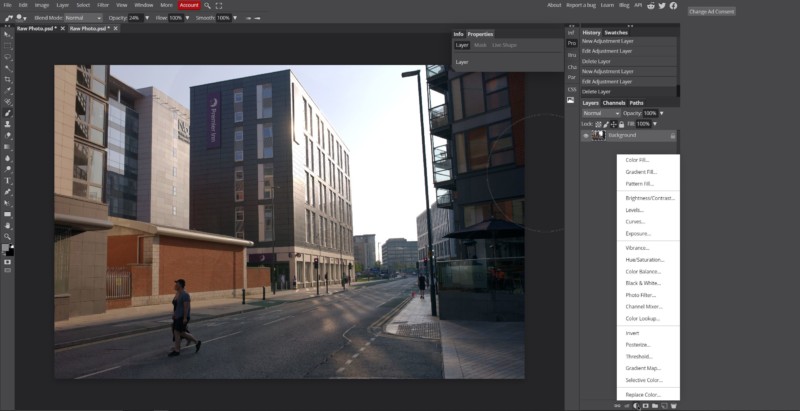Хотя Adobe Photoshop – точно самый популярный инструмент для редактирования, он далеко не единственный.
Photoshop существует чуть более 30 лет и стал неотъемлемой частью рабочих процессов редактирования для большинства профессиональных фотографов. Он настолько известен за пределами области фотоиндустрии, что слово «фотошопить» стало синонимом редактирования изображений независимо от того, какая программа используется.
Но мы поищем альтернативы – платные и бесплатные.
Что мы ищем
Неразрушающий способ работы со слоями в Photoshop позволяет фотографам вносить коррективы и возвращаться к исходному изображению в любой момент. Эта функция точно должна быть в наших альтернативах. Кроме того, будет хорошо, если выбранное ПО предлагает и другой функционал фотошопа: очищение кожи, автоизменение оттенка и так далее.
Имея это в виду, мы разделили наши лучшие варианты на шесть категорий:
- Лучшая альтернатива Photoshop в целом: Affinity Photo
- Лучшая альтернатива Photoshop для начинающих: Luminar 4
- Лучшая альтернатива Photoshop для MacOS: Pixelmator Pro
- Лучшая бесплатная альтернатива Photoshop для настольных ПК: GIMP
- Лучшая бесплатная альтернатива Photoshop для смартфонов: Snapseed
- Лучшая бесплатная альтернатива Photoshop на основе браузера: Photopea
Лучшая альтернатива Photoshop в целом
Наш выбор: Affinity Photo
Цена: 50 долларов десктоп, 20 долларов для iPad.
Совместим с: Windows, macOS и iPad.
Affinity Photo, как и Photoshop, разработана для профессионалов. За Affinity вы заплатите один раз (не подписка), и его можно использовать как на настольных компьютерах, так и на iPad.
Инструмент сможет полностью заменить Photoshop: работа с неограниченным количеством слоев, различные режимы наложения и поддержка смарт-объектов. Affinity также может обрабатывать большие изображения и файлы RAW. Большая библиотека кистей, поддержка планшетов и Apple Pencil делают Affinity привлекательным как для фотографов, так и для художников.
Лучшая альтернатива Photoshop для начинающих
Наш выбор: Luminar 4
Цена: 89 долларов отдельно или доступен в многочисленных пакетах ПО.
Совместим с: Windows и macOS.
Программное обеспечение Skylum исторически предоставляло более упрощенный и визуально простой макет по сравнению с другим ПО. Это отличный старт для новичков: не нужно тратить слишком много времени на изучение сложных методов постобработки. Luminar 4 представляет собой некоторую кривую обучения, если пользователи хотят научиться использовать слои при редактировании и повысить свои навыки.
Некоторые инструменты Luminar используют системы на базе искусственного интеллекта – например, чрезвычайно мощные инструменты AI Sky Replacement и AI Augmented Sky. Многие считают, что они даже превосходят лучшие инструменты Adobe.
Хотя Luminar 4 доступен как плагин для Adobe Lightroom и Photoshop, его можно купить и использовать как отдельное программное обеспечение.
Лучшая альтернатива Photoshop для MacOS
Наш выбор: Pixelmator Pro
Цена: 40 долларов
Совместим с: macOS
Pixelmator Pro разработан для бесшовной интеграции с macOS и его приложением Photos, а теперь также поддерживает устройства Apple M1. Инструмент предлагает редактирование на основе слоев, базовые настройки с помощью ИИ, многоканальные кривые и поддержку фотографий в формате RAW.
Он также имеет инструмент восстановления, который удаляет ненужные объекты, инструмент магнитного выделения для точного выбора объекта и полностью настраиваемое рабочее пространство со встроенными предустановками для расположения инструментов и боковой панели.
Хотя у Pixelmator Pro не так много профессиональных инструментов, как в Photoshop, он совместим с дополнительными инструментами и может стать отличной базой, на котоорую вы нарастите (если надо) другие инструменты.
Лучшая бесплатная альтернатива Photoshop для настольных ПК
Наш выбор: GIMP
Цена: бесплатно (программа с открытым исходным кодом)
Совместимость с: macOS, Windows, Linux, Sun OpenSolaris, FreeBSD
GIMP часто попадает в подборки лучших бесплатных инструментов. GIMP предлагает редактирование на основе слоев с поддержкой файлов PSD, TIFF, PNG, EXR и RGBE, а его темный интерфейс напоминает интерфейс Photoshop. В нем есть настройки цвета, инструменты выбора объектов, мощные инструменты ретуширования.
Одним из основных недостатков программы является то, что она не обязательно прививает те же стандартные привычки, которые вы получите от таких программ, как Photoshop или даже Affinity Photo, поэтому переход с GIMP на любой из них в будущем может стать проблемой.
Лучшая бесплатная альтернатива Photoshop для смартфонов
Наш выбор: Snapseed
Цена: Бесплатно
Совместим с: Android, iOS, iPad
Хотя мы рекомендуем Adobe Photoshop как лучший выбор для смартфонов, речь идет об альтернативах Adobe, и в этом отношении сложно превзойти Snapseed. Snapseed – это мобильное приложение от Google, которое за последние годы сильно прокачалось. Инструмент может открывать файлы как в формате JPEG, так и в формате RAW, но, к сожалению, пока не поддерживает редактирование на основе слоев.
При ручном редактировании пользователи могут выполнять базовые настройки изображения, изменять перспективу или размер холста, добавлять зернистость, детализацию, виньетку, текст и многое другое.
Лучшая бесплатная альтернатива Photoshop на основе браузера
Наш выбор: Photopea
Цена: Бесплатно
Совместим с: Chrome, Firefox, Opera, Edge.
Photopea по своему пользовательскому интерфейсу очень похож на Photoshop, и его лучше всего описать как урезанную веб-версию фотошопа. Хотя профессионалы обычно не полагаются на редактирование в браузере, Photopea – вариант для тех, кому нужен быстрый доступ к более глубокому редактированию в сравнении с большинством бесплатных веб-приложений.
Photopea совместима с файлами PSD Photoshop, а также с JPEG, PNG, DNG, GIF, SVG и PDF. Файлы хранятся локально и не загружаются на сервер, что многие сочтут преимуществом. При использовании с Chromebook фотографии можно сохранять прямо на личном Google Диске. Даже если пользователи отключаются от Интернета после открытия Photopea, программа работает в автономном режиме, что делает ее на удивление устойчивой к проблемам, которые обычно мешают инструментам на основе браузера.